În cele două secțiuni anterioare, am aflat despre datele vectoriale. Am aflat că datele vectoriale au două componente principale, și anume geometria și atributele. Geometria unui obiect vectoric descrie forma și poziția acestuia. și atribute - proprietățile (culoarea, dimensiunea, vârsta etc.).
Această secțiune este dedicată proceselor de creare și editare a datelor vectoriale - atât geometria, cât și atributele obiectelor.
Cum stochează datele QGIS?
Ca toate celelalte aplicații, o aplicație GIS își poate salva datele în fișiere de pe un disc. Există multe formate diferite pentru datele GIS, dar cel mai des întâlnit este, probabil, fileformul. Numele este un pic ciudat, pentru că, deși numim un fileform (în singular), acesta constă de fapt din cel puțin trei fișiere diferite care sunt folosite pentru a stoca datele dvs. vectoriale în formă digitală, așa cum se arată în tabela_sabelului tabelului.
Table Shapefile 1: Fișiere de bază care formează un file shape.
Dacă vă uitați la fișierele care alcătuiesc fișierul de formă în managerul de fișiere, veți vedea ceva asemănător figurii figure_shapefile. Dacă trebuie să transferați datele stocate în shapefile unei alte persoane, asigurați-vă că ați dat toate aceste fișiere. Deci, în cazul celor trei fișiere prezentate în figura figure_shapefile. trebuie să treci fișierele trees.shp. trees.shx. trees.dbf. trees.prj și trees.qml.
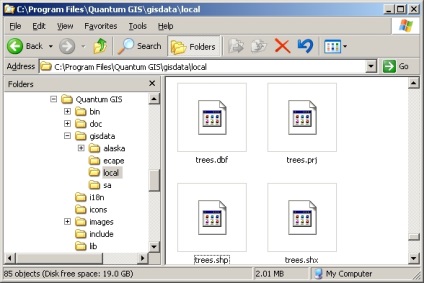
Fișiere care formează fișierul de formă "arbori" din managerul de fișiere.
Multe aplicații GIS pot de asemenea să stocheze datele într-o bază de date. În general, stocarea datelor GIS în baza de date este o soluție bună, deoarece baza de date poate stoca eficient cantități mari de date și le poate furniza foarte rapid aplicației GIS. Utilizarea bazei de date permite, de asemenea, o funcționare simultană a mai multor utilizatori cu același strat vectorial. Setarea unei baze de date pentru stocarea datelor GIS este mai complicată decât utilizarea formfiles, deci pentru moment vom lua în considerare crearea și editarea fișierelor de formă.
Planirovanie¶
Înainte de a crea un nou strat vectorial (care va fi stocat în formul de formă), trebuie să determinați tipul geometriei stratului (punct, linie sau poligon) și, de asemenea, cu un set de atribute. Pentru a fi mai clară, să examinăm câteva exemple.
Exemplul 1: Crearea unei hărți turistice¶
Imaginați-vă că ați decis să creați o bună hartă turistică a regiunii voastre. Ați hotărât că aceasta ar trebui să fie o hartă topografică de hartă de 1: 50.000, cu marcatori suprapuse care marchează locuri de interes pentru turiști. În primul rând, să ne gândim la geometrie. Știm că un strat vector poate conține puncte, linii sau poligoane. Ce să alegeți pentru hartă turistică? Puteți utiliza puncte dacă doriți să marcați anumite locuri, de exemplu, platforme de observare, memorii, locuri de lupte etc. Dacă vrem să ținem turiștii de-a lungul traseului, de exemplu, un traseu pitoresc prin trecerea de munte, ar fi util să folosim polilinii. Dacă doriți să arătați zone întregi de interes pentru turiști, cum ar fi rezervele, atunci poligoanele vor fi o alegere bună.
După cum vedeți, adesea nu este ușor să determinăm ce tip de geometrie avem nevoie. O abordare comună este utilizarea unui strat pentru fiecare tip de geometrie. De exemplu, dacă vă uitați la datele furnizate de Departamentul de Geodezie și Cartografie din Africa de Sud, puteți observa că acestea oferă date despre râuri sub formă de straturi poligonale și liniare. Un strat poligonal de râuri este folosit pentru a arăta secțiuni largi ale râului și un strat liniar - pentru a afișa secțiuni înguste. Figura figure_tourism arată cum poate arăta o hartă turistică cu fiecare din cele trei tipuri de geometrie.
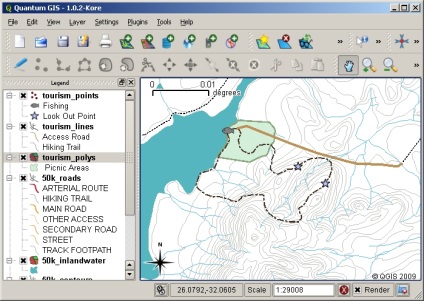
Harta turistică. Am folosit trei tipuri diferite de geometrie pentru a afișa corect diferite obiecte pentru a le oferi utilizatorilor toate informațiile necesare.
Exemplul 2: Crearea unei hărți a poluării fluviale ¶
Dacă doriți să măsurați nivelul de poluare de-a lungul râului, vă veți deplasa de-a lungul râului pe o barcă sau mergeți de-a lungul coastei. La intervale regulate, veți opri și efectuați diferite măsurători, cum ar fi nivelul oxigenului dizolvat, numărul de bacterii E. coli, nivelul de turbiditate și pH-ul. De asemenea, trebuie să marcați poziția pe hartă sau să o înregistrați utilizând receptorul GPS.
Pentru a stoca datele colectate în acest mod în aplicația GIS, veți crea cel mai probabil un strat punct. Utilizarea punctelor în acest caz are sens, deoarece fiecare probă a fost obținută la o locație specifică.
În ceea ce privește atributele, avem nevoie de un câmp pentru fiecare parametru colectat. Prin urmare, tabelul nostru de atribute va arata cam ca table_river_attributes.
Tabelul atributelor râului 1: Desenarea unor astfel de tabele înainte de a crea un strat vector vă va ajuta să determinați setul de atribute necesare (coloane). Rețineți că geometria (coordonatele locației de recepție a eșantionului) nu este afișată în tabel - aplicația GIS le stochează separat!
Crearea unui fișier shapefile¶
După ce ați determinat ce obiecte vor fi transferate în GIS, ați ales tipul de geometrie și setul de atribute corespunzător, puteți trece la pasul următor, creând un file shapeless.
Procesul începe, de obicei, cu selectarea unui "strat vectorial nou" în aplicația dvs. GIS și specificarea tipului de geometrie (a se vedea figure_new_shapefile). Așa cum am menționat mai sus, aceasta este alegerea dintre puncte, linii și poligoane.
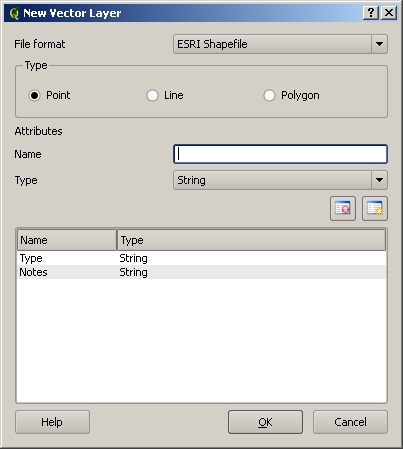
Pentru a crea un nou strat vectorial, trebuie doar să completați un formular mic. Mai întâi selectați tipul de geometrie, apoi adăugați atributele.
Apoi trebuie să adăugați câmpurile tabelului de atribute. Ca regulă, numele câmpurilor ar trebui să fie scurte, să nu conțină spații și să reflecte tipul de informații stocate. De exemplu, câmpurile pot avea numele "ph", "RoofColor", "RoadType", etc. Pe lângă numele câmpului, trebuie să specificați și ce informații vor fi stocate în acesta, adică acesta este un număr, un cuvânt sau o propoziție sau o dată.
Programele de calculator numesc de obicei informații care constau în cuvinte sau propoziții, linii. Prin urmare, dacă trebuie să stocați ceva asemănător unui nume de stradă sau râu, selectați "String" ca tip de date.
În cele din urmă (după cum se arată în figura figure_save_shapefile), pentru a crea un shapefile, trebuie să specificați numele și locația acestuia pe discul computerului. Încă o dată, rețineți că fișierele ar trebui să aibă nume scurte și semnificative. Exemple bune: "râuri", "probe de apă" și altele.
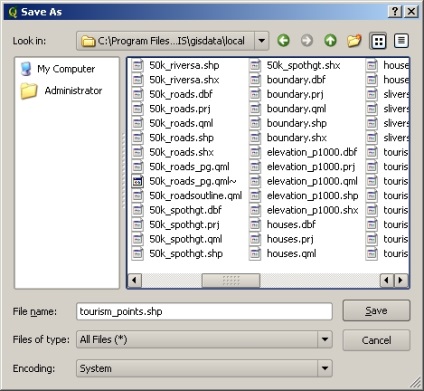
După definirea geometriei și a atributelor noului strat, acesta trebuie salvat pe disc. Este de dorit să dați fișiere Shape nume scurte, dar semnificative.
Să rezumăm. Pentru a crea un fileformă, trebuie să determinați tipul de geometrie, apoi să creați unul sau mai multe câmpuri ale tabelei de atribute și, în final, să salvați fișierul pe disc cu un nume prietenos. Cum să transmiteți doi octeți!
Adăugarea de date într-un shapefile¶
În timp ce am creat doar un fișier shapefile gol. Acum, începeți să editați fișierul de formă selectând "start editing" din meniu sau făcând clic pe butonul corespunzător de pe bara de instrumente. Fișierele formate în mod implicit sunt deschise în modul "numai pentru citire" pentru a împiedica modificarea accidentală sau ștergerea datelor. După intrarea în modul de editare, puteți adăuga date. Crearea unei înregistrări într-un file de formă este împărțită convențional în două etape:
Procesul de creare a unei geometrii are propriile caracteristici, în funcție de ceea ce este creat: puncte, linii sau poligoane.
Pentru a crea un punct, trebuie să mutați harta și să schimbați scara astfel încât să puteți vedea vecinătatea locului în care ar trebui să fie obiectul. Apoi activați instrumentul de creare a punctului. Acum, plasați cursorul în locația dorită a hărții și faceți clic pe butonul stâng al mouse-ului. După ce faceți clic, va apărea fereastra pentru introducerea datelor despre atribute ale punctului creat (vezi figura figure_attribute_dialog). Dacă nu știți ce să contribuiți la câmpul următor, lăsați-l complet, dar amintiți-vă, dacă majoritatea câmpurilor sunt goale - nu puteți crea o hartă utilă din astfel de date!
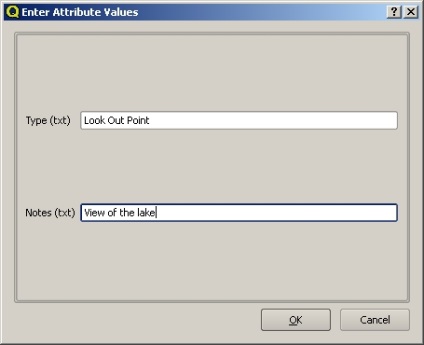
După crearea unui punct, vi se va cere să setați atributele sale. Dialogul pentru introducerea atributelor se bazează pe informațiile despre atributele specificate la crearea stratului vectorial.
Procesul de creare a unei polilinii este similar cu crearea unui punct, mai întâi trebuie să vă mutați în vecinătatea locului dorit. În plus, trebuie să selectați o aproximare suficientă, astfel încât linia creată să fie pe scala dreaptă (vedeți datele Vector pentru mai multe detalii despre problemele legate de scară). Când totul este gata, activați instrumentul de creare a poliliniei și începeți desenul făcând clic pe hartă. După primul clic, trebuie să vedeți că segmentul se întinde ca un fir de cauciuc și urmează cursorul mouse-ului. De fiecare dată când faceți clic pe butonul stâng al mouse-ului. un nou nod este creat. Acest proces este prezentat în figura figure_capture_polyline.
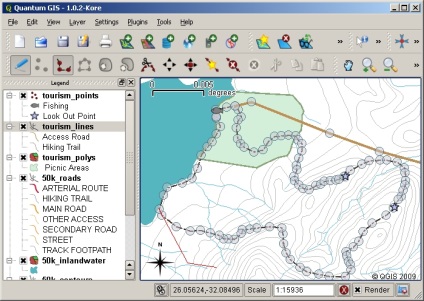
Crearea liniilor pentru harta turistică. Când se editează un strat liniar, nodurile sunt afișate ca marcatori rotunzi. Dacă este necesar, corectați geometria liniei, nodurile pot fi mutate cu mouse-ul. Atunci când creați o nouă linie (afișată în roșu), fiecare clic adaugă un nou nod.
Când linia este terminată, utilizați butonul drept al mouse-ului. pentru a termina editarea. Ca și în cazul creării unui punct, după aceea va apărea dialogul pentru introducerea atributelor obiectului nou.
Crearea unui poligon seamănă cu crearea unei polilini, cu excepția faptului că trebuie să utilizați instrumentul de creare a poligonului. În procesul de creare a unui poligon, veți vedea că aplicația GIS creează întotdeauna o zonă închisă.
Pentru a adăuga un obiect nou după primul, trebuie doar să faceți din nou clic pe hartă cu instrumentul pentru crearea unui punct, linie sau poligon și să desenați un obiect nou.
După crearea tuturor obiectelor, asigurați-vă că ați oprit modul de editare făcând clic pe butonul corespunzător de pe bara de instrumente. În acest caz, aplicația GIS va salva datele pe care le-ați creat.
Digitizarea ecranului
Dacă ați efectuat acțiunile de mai sus, ați observat probabil că este foarte dificil să creați obiecte corecte spațial în absența altor obiecte care pot fi folosite ca puncte de sprijin. O posibilă soluție la această problemă este utilizarea unui strat raster (de exemplu, fotografie aeriene sau o imagine prin satelit) ca substrat. Un astfel de strat poate fi utilizat atât pentru monitorizare, cât și pentru înconjurătoare. Acest proces se numește digitizare ecran și este prezentat în figura figure_headsup_digitizing.
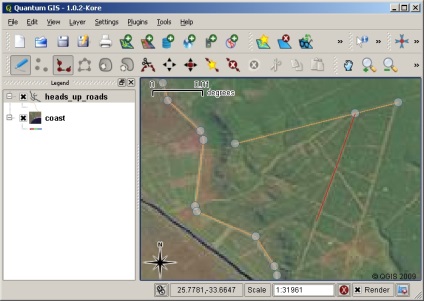
Digitizarea ecranului folosind o imagine de satelit ca substrat. Imaginea este utilizată ca bază pentru trasarea liniilor.
Digitizarea cu ajutorul unei tablete grafice¶
O altă metodă de a crea date vectoriene este utilizarea unui comprimat grafic. Această abordare este folosită mai rar, este folosită în special de profesioniștii GIS și necesită disponibilitatea de echipamente costisitoare. Procesul de digitizare poate fi descris după cum urmează. Pe suprafața tabletei, cartela de hârtie este fixată ferm cu clemele. Apoi, pentru a urmări obiectele de pe hartă, se utilizează un dispozitiv special numit "șaibă". O mică cruce în centrul șaibei este utilizată pentru a controla acuratețea digitizării liniilor și punctelor. Șaiba este conectată la computer și fiecare obiect digitalizat cu acesta este stocat în memoria calculatorului. Vederea generală a mașinii de spălat este prezentată în figura figure_digitizing_table.

Tableta grafică și mașina de spălat sunt folosite de profesioniștii GIS atunci când digitalizează obiecte din hărțile existente.
După digitizarea obiectelor. ¶
După ce toate obiectele sunt digitalizate, puteți aplica cunoștințele acumulate anterior pentru a ajusta afișarea straturilor. Alegerea afișării corecte a datelor vă va ajuta să le înțelegeți mai bine.
Greșeli frecvente / lucruri de reținut
Dacă digitalizarea este efectuată dintr-un strat raster, de exemplu dintr-o fotografie aeriene sau dintr-o imagine de satelit, trebuie să vă asigurați că raster-ul are legătura corectă. Un strat cu legarea corectă este afișat în aplicația GIS în locașul acesteia. Rezultatul utilizării unei imagini legate necorespunzător este prezentat în figura figure_georeference_issue.
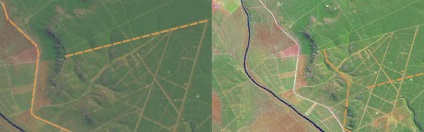
Importanța utilizării imaginilor asociate în mod corespunzător când se urmărește digitizarea. În stânga este imaginea corect legată, obiectele din stratul de drum (prezentate în portocaliu) se potrivesc bine cu substratul. Dacă imaginea este legată incorect (ca în figura din dreapta), obiectele nu vor fi combinate. Și mai rău, când această imagine este folosită pentru a digitiza obiecte noi, după ce toate obiectele create vor fi greșite!
De asemenea, rețineți că trebuie să setați scala corectă, astfel încât obiectele vectoriale rezultate să poată fi utilizate. După cum sa arătat în secțiunea anterioară, digitizarea la o scară de 1: 1 000 000 pentru utilizarea ulterioară a datelor la o scară de 1: 50.000 nu este cea mai bună idee.
Ce am învățat?
Digitizarea este procesul de stocare a informațiilor despre geometria și atributele unui obiect în format digital pe un disc de calculator.
Datele GIS pot fi stocate într-o bază de date sau în fișiere.
Cel mai obișnuit format este formul de formă. care constă de fapt din trei sau mai multe fișiere (.shp .dbf și .shx).
Înainte de a crea un nou strat vectorial, trebuie să-i determinați geometria și setul de atribute.
Geometria poate fi punctuală, liniară sau poligonală.
Atributele pot fi de tip integer, floating point, string sau date.
Procesul de digitizare poate fi împărțit în desenarea geometriei pe hartă și introducerea atributelor. Acești pași se repetă pentru fiecare obiect.
Digitizarea ecranului este adesea folosită pentru a simplifica orientarea atunci când digitalizează și folosește raster-ul ca substrat.
Utilizatorii GIS profesioniști utilizează uneori o tabletă grafică pentru a prelua date de pe hărți de hârtie.
Încearcă-te singur!
Iată câteva idei pentru sarcini:
Faceți o listă de obiecte din jurul școlii care ar interesa digitizarea. De exemplu, frontiera școlii, amplasarea panourilor de incendiu, a dulapurilor etc. Încercați să utilizați diferite tipuri de geometrie. Apoi rupeți elevii în grupuri și dați fiecărui grup obiecte pentru digitizare. Cereți-le să personalizeze afișarea straturilor rezultate pentru a le face mai informative. Utilizați straturi pregătite de toate grupurile pentru a crea o hartă a școlii și a împrejurimilor acesteia!
Găsiți râul și luați probe de apă de-a lungul curentului. Identificați cu atenție locațiile pentru a lua mostre cu ajutorul GPS-ului sau pentru a marca poziția pe harta topografică. Pentru fiecare probă, se măsoară un număr de parametri, de exemplu pH, nivelul oxigenului dizolvat și altele asemenea. Adăugați datele colectate în aplicația GIS și creați o hartă de eșantioane utilizând simbolul corespunzător. Puteți identifica zonele problematice pe aceasta? A folosit o aplicație GIS?
Merită să ne gândim
Dacă nu aveți un computer, puteți utiliza un film transparent și o foaie de hârtie. Folosiți o fotografie aeriană tipărită, ortofoto sau o imagine prin satelit ca substrat. Pe foaia de hârtie, trageți o masă goală și semnați numele coloanelor pentru fiecare atribut. Apoi, trageți geomembrii obiectului pe un film transparent și numerotați-i. Acum, introduceți aceste numere în prima coloană a tabelului și completați celelalte coloane cu informații suplimentare.
Reading în continuare
Pentru mai multe informații despre digitalizarea în QGIS, consultați Ghidul utilizatorului QGIS.
Ce urmează?
Articole similare
-
Crearea unei baze de date din script, creați comanda bazei de date în serverul sql 2018
-
Crearea de arhive zip »lucrul cu fișiere și directoare» faq »
Trimiteți-le prietenilor: